Các memory dump, hay nói cách khác là các crash dump, là những file hệ thống được lưu trong khi xảy ra sự cố màn hình xanh chết chóc. Khi thông báo lỗi BSOD xuất hiện, Windows sẽ lưu một bản sao của bộ nhớ hệ thống.
Các file crash dump sau đó có thể dùng để hỗ trợ những nhà phát triển sửa lỗi hệ thống BSOD. Người dùng có thể gửi crash dump cho các nhà phát triển khi yêu cầu hỗ trợ.
Các file memory dump có thể lãng phí nhiều dung lượng ổ cứng. Chúng có thể chiếm nhiều Gigabyte ổ cứng lưu trữ. Windows chỉ tự động xóa các file crash dump khi dung lượng ổ cứng bị hạn chế. Tuy nhiên, người dùng cũng có thể xóa các crash dump bằng những tiện ích dọn dẹp.
1. Xóa crash dump với Disk Cleanup
Người dùng có thể xóa các crash dump bằng công cụ Disk Cleanup của Windows. Để làm điều đó, hãy khởi chạy Run bằng phím tắt Windows + R.
Nhập cleanmgr vào hộp văn bản Open của Run.
Nhấn Ctrl + Shift + Enter để mở Disk Cleanup với quyền admin.
Chọn ổ C: trên cửa sổ Drive selection và nhấp vào nút OK.
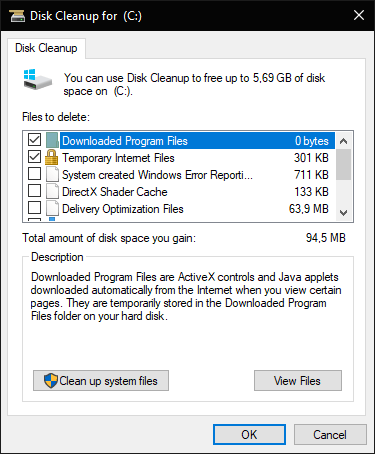
Chọn hộp kiểm System error memory dump files.
Sau đó nhấp vào nút OK.
Người dùng không thể tìm thấy tùy chọn System error memory dump files trong Disk Cleanup hãy mở tiện ích đó thông qua Command Prompt với quyền admin. Nhập:
%SystemRoot%System32Cmd.exe /c Cleanmgr /sageset:16 & Cleanmgr /sagerun:16... trong Command Prompt và nhấn Enter. Thao tác này sẽ mở Disk Cleanup với nhiều tùy chọn hộp kiểm hơn.
2. Xóa crash dump với CCleaner
Ngoài ra, người dùng có thể xóa các crash dump bằng phần mềm miễn phí CCleaner. Để làm điều đó, trước tiên hãy tải CCleaner về máy. Làm theo hướng dẫn trong trình hướng dẫn thiết lập của nó. Khởi chạy tiện ích CCleaner.
Chọn Custom Clean ở bên trái CCleaner.
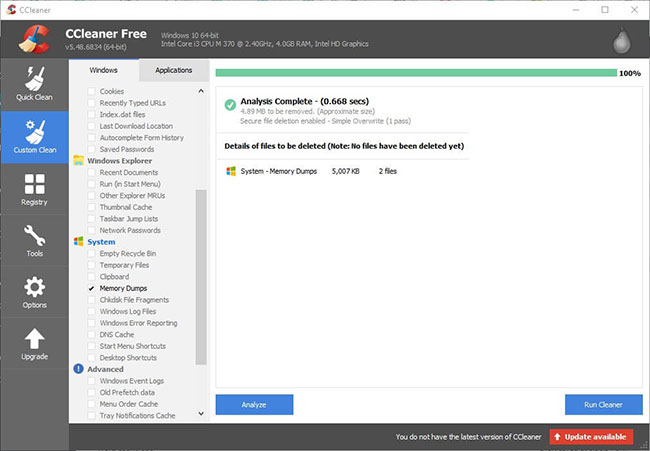
Sau đó chọn hộp kiểm Memory Dumps.
Nhấn nút Analyze.
Chọn tùy chọn Run Cleaner để xóa các crash dump.
3. Xóa crash dump thông qua Command Prompt
Người dùng cũng có thể xóa các crash dump bằng một loạt lệnh Command Prompt. Để làm như vậy, hãy mở Run.
Nhập cmd trong Run và nhấn tổ hợp phím Ctrl + Shift + Enter.
Sau đó, nhập các lệnh riêng biệt sau vào Command Prompt và nhấn Enter sau mỗi lệnh:
fsutil usn deletejournal /d /n c:
del “%temp%*” /s /f /q
del “C:$Recycle.bin*” /s /f /q
del “%systemroot%temp*” /s /f /q
vssadmin delete shadows /for=c: /all /quiet
Dism /Online /Cleanup-Image /StartComponentCleanup /ResetBase4. Tắt crash dump
Người dùng có thể tắt crash dump để đảm bảo chúng không chiếm thêm dung lượng lưu trữ trên ổ HDD. Nhập Control Panel vào hộp văn bản Open của Run và nhấn Enter.
Sau đó nhấp vào System để mở ứng dụng Control Panel được hiển thị ngay bên dưới.
Nhấp vào Advanced system settings ở bên trái cửa sổ để mở tab Advanced.
Sau đó nhấn nút Settings trong Startup and Recovery.
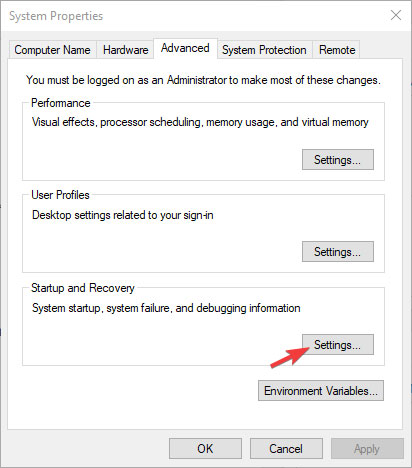
Chọn tùy chọn (none) trên menu drop-down được hiển thị ngay bên dưới để tắt crash dump.
Sau đó nhấp vào nút OK.
 Công nghệ
Công nghệ  AI
AI  Windows
Windows  iPhone
iPhone  Android
Android  Học IT
Học IT  Download
Download  Tiện ích
Tiện ích  Khoa học
Khoa học  Game
Game  Làng CN
Làng CN  Ứng dụng
Ứng dụng 







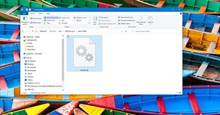
 Windows 11
Windows 11  Windows 10
Windows 10  Windows 7
Windows 7  Windows 8
Windows 8  Cấu hình Router/Switch
Cấu hình Router/Switch 









 Linux
Linux  Đồng hồ thông minh
Đồng hồ thông minh  macOS
macOS  Chụp ảnh - Quay phim
Chụp ảnh - Quay phim  Thủ thuật SEO
Thủ thuật SEO  Phần cứng
Phần cứng  Kiến thức cơ bản
Kiến thức cơ bản  Lập trình
Lập trình  Dịch vụ công trực tuyến
Dịch vụ công trực tuyến  Dịch vụ nhà mạng
Dịch vụ nhà mạng  Quiz công nghệ
Quiz công nghệ  Microsoft Word 2016
Microsoft Word 2016  Microsoft Word 2013
Microsoft Word 2013  Microsoft Word 2007
Microsoft Word 2007  Microsoft Excel 2019
Microsoft Excel 2019  Microsoft Excel 2016
Microsoft Excel 2016  Microsoft PowerPoint 2019
Microsoft PowerPoint 2019  Google Sheets
Google Sheets  Học Photoshop
Học Photoshop  Lập trình Scratch
Lập trình Scratch  Bootstrap
Bootstrap  Năng suất
Năng suất  Game - Trò chơi
Game - Trò chơi  Hệ thống
Hệ thống  Thiết kế & Đồ họa
Thiết kế & Đồ họa  Internet
Internet  Bảo mật, Antivirus
Bảo mật, Antivirus  Doanh nghiệp
Doanh nghiệp  Ảnh & Video
Ảnh & Video  Giải trí & Âm nhạc
Giải trí & Âm nhạc  Mạng xã hội
Mạng xã hội  Lập trình
Lập trình  Giáo dục - Học tập
Giáo dục - Học tập  Lối sống
Lối sống  Tài chính & Mua sắm
Tài chính & Mua sắm  AI Trí tuệ nhân tạo
AI Trí tuệ nhân tạo  ChatGPT
ChatGPT  Gemini
Gemini  Điện máy
Điện máy  Tivi
Tivi  Tủ lạnh
Tủ lạnh  Điều hòa
Điều hòa  Máy giặt
Máy giặt  Cuộc sống
Cuộc sống  TOP
TOP  Kỹ năng
Kỹ năng  Món ngon mỗi ngày
Món ngon mỗi ngày  Nuôi dạy con
Nuôi dạy con  Mẹo vặt
Mẹo vặt  Phim ảnh, Truyện
Phim ảnh, Truyện  Làm đẹp
Làm đẹp  DIY - Handmade
DIY - Handmade  Du lịch
Du lịch  Quà tặng
Quà tặng  Giải trí
Giải trí  Là gì?
Là gì?  Nhà đẹp
Nhà đẹp  Giáng sinh - Noel
Giáng sinh - Noel  Hướng dẫn
Hướng dẫn  Ô tô, Xe máy
Ô tô, Xe máy  Tấn công mạng
Tấn công mạng  Chuyện công nghệ
Chuyện công nghệ  Công nghệ mới
Công nghệ mới  Trí tuệ Thiên tài
Trí tuệ Thiên tài